Win10系统如何屏蔽"设置"教程提示?
时间:2018-04-28 13:11:35 作者: 点击:次
在win10系统中自带了视频、文字教程功能,当我们刚打开新安装的win10系统们在系统中打开一些设置操作界面的时候就会自动出现教程提示,对于老司机来说这是非常的烦人的,而且这样的提示肯定是占用系统资源的,针对这样的现象小编在本文中给大家分享下屏蔽“设置”的操作方法!
步骤如下:
1、右键点击Windows 10 的开始菜单选择运行并输入regedit点确定,或直接直接小娜里搜索regedit确定;
2、打开注册表编辑器后在地址栏粘贴如下内容并回车,或者从左侧依次点击注册表路径展开到达以下位置:
计算机\HKEY_LOCAL_MACHINE\SOFTWARE\Microsoft\Windows\CurrentVersion\Policies\Explorer
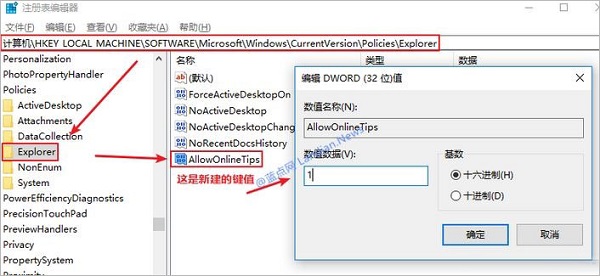
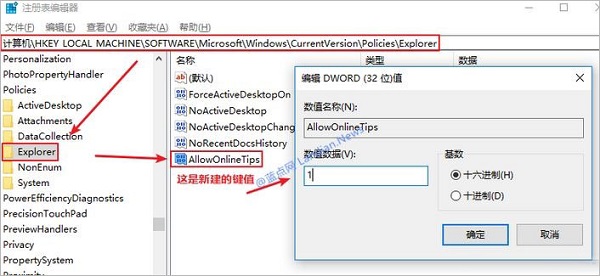
3、到达上述路径后鼠标右键点击Explorer 文件夹选择新建DWORD32位值 并重命名为 AllowOnlineTips:
4、最后双击AllowOnlineTips这个我们刚刚新建的键值,在弹出的对话框中将其默认的值由0改成1重启即可。
5、如果想恢复设置应用中的提示的话那么再次打开这个注册表键值,将其键值由1 改成0 再保存重启就行了。
如果你是win10 专业版的用户还可以使用下面方法进行操作:
1、点击开始菜单的Cortana小娜搜索框输入编辑组策略,在弹出的搜索结果里再次点击编辑组策略选项即可;
2、打开本地组策略编辑器后点击右侧计算机配置–管理模板—控制面板—允许在线提示,双击在线提示选项;
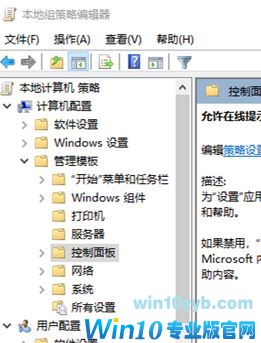
3、双击后如下图: 将默认的未配置或者已启用选项修改已禁用选项即可,禁用后系统将不再检索提示和帮助;
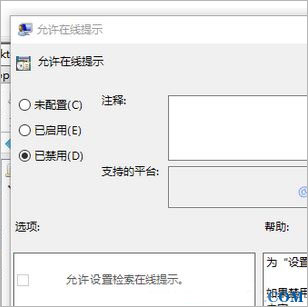
4、如果想要恢复提示的话再次打开这里然后将选项切换为已启用即可, 启用后设置右侧就会再次出现提示!
以上便是小编给大家分享的关于屏蔽win10系统教学提示的操作方法!
上一篇:Win10系统打开运行的几种方式
win10技巧 - 推荐
Win10专业版下载排行
 【Win10 纯净版】秋叶系统32位下载 v2025
【Win10 纯净版】秋叶系统32位下载 v2025
 【Win10 纯净版】秋叶系统64位下载 v2025
【Win10 纯净版】秋叶系统64位下载 v2025
 【Win10 装机版】秋叶系统32位下载 v2025
【Win10 装机版】秋叶系统32位下载 v2025
 【Win10 装机版】秋叶系统64位下载 v2025
【Win10 装机版】秋叶系统64位下载 v2025
 深度技术Win7 32位 深度优化旗舰版 20250
深度技术Win7 32位 深度优化旗舰版 20250
 深度技术 Windows10 22H2 64位 专业版 V2
深度技术 Windows10 22H2 64位 专业版 V2
 系统之家 Win10 32位专业版(免激活)v2025.0
系统之家 Win10 32位专业版(免激活)v2025.0
 系统之家 Win10 64位专业版(免激活)v2025.0
系统之家 Win10 64位专业版(免激活)v2025.0
 番茄花园Windows 10 专业版32位下载 v202
番茄花园Windows 10 专业版32位下载 v202
 萝卜家园 Windows10 32位 优化精简版 V20
萝卜家园 Windows10 32位 优化精简版 V20
Win10专业版最新系统下载
 雨林木风 Windows10 22H2 64位 V2025.03(
雨林木风 Windows10 22H2 64位 V2025.03(
 雨林木风 Windows10 32位 官方专业版 V20
雨林木风 Windows10 32位 官方专业版 V20
 番茄花园Windows 10 专业版64位下载 v202
番茄花园Windows 10 专业版64位下载 v202
 萝卜家园 Windows10 64位 优化精简版 V20
萝卜家园 Windows10 64位 优化精简版 V20
 萝卜家园 Windows10 32位 优化精简版 V20
萝卜家园 Windows10 32位 优化精简版 V20
 番茄花园Windows 10 专业版32位下载 v202
番茄花园Windows 10 专业版32位下载 v202
 系统之家 Win10 64位专业版(免激活)v2025.0
系统之家 Win10 64位专业版(免激活)v2025.0
 系统之家 Win10 32位专业版(免激活)v2025.0
系统之家 Win10 32位专业版(免激活)v2025.0
 深度技术 Windows10 22H2 64位 专业版 V2
深度技术 Windows10 22H2 64位 专业版 V2
 深度技术Win7 32位 深度优化旗舰版 20250
深度技术Win7 32位 深度优化旗舰版 20250
Win10专业版官网,国内顶级win10专业版官方网站。
Copyright (C) Win10zyb.com, All Rights Reserved.
win10专业版官网 版权所有 cd456@qq.com 备案号:沪ICP备16006037号-1
Copyright (C) Win10zyb.com, All Rights Reserved.
win10专业版官网 版权所有 cd456@qq.com 备案号:沪ICP备16006037号-1








